結婚式ムービー作成について基本的な構成と流れ・編集コツ・注意ポイントを解説!

ドラマチックに盛り上げたり、感動を深めたり、感謝の気持ちを伝えたり......。結婚式に欠かせないのが「映像演出」ですね。
近年、結婚式で上映するこの映像(ウェディングムービーとも呼ばれている)をDIYしているカップルが増えてきます。
今回の記事では、初心者の方向け、一から結婚式ムービーを作成する方法を分かりやすく解説します。

・多種形式の結婚式動画・写真の入力・編集に対応
・トリム、BGM追加など多様な結婚式ムービーで使える動画編集機能
・豊富なフィルター、タイトル、トランジションで結婚式ムービーを完璧に
・多彩なエフェクトを搭載、人生の一大イベントを華やかに彩る
1. 結婚式ムービーの基本構成
結婚式ムービーの構成は業者が行うテンプレート制作を除いて、ムービーの内容は自由です。
自由ではあるが、基本となる骨組みといえる流れがあります。この基本の流れや構成を知っておくことで、結婚式ムービーの成功を大きく助けてくれます。
一般的に、結婚式ムービーの構成の骨組み部分は下記の通りです。
- ➊.オープニング
- ➋.プロフィール
- ➌.エンドロール
- ➍.レタームービー
オープニングは、会場の新郎新婦の入場に対する期待値を上げ、雰囲気を盛り上げるための映画の予告編のような演出の部分となります。
プロフィールは、結婚式の定番演出ともいわれて、主に新郎新婦の生い立ちや出会いなどこれまでの歩みを紹介する部分です。
エンドロールは、結婚式の終わりに流す部分で、新郎新婦の写真などと一緒に、新郎新婦やゲストなどの名前を載せるのが一般的な内容となっています。 「私たちの結婚式を一緒に作り上げてくれてありがとうございます!」 と、新郎新婦の感謝の気持ちを伝えるのが主な目的です。
レタームービーは、手書きのようなフォントを使ったシンプルな両親への手紙ムービーです。両親に今まで育ててくれた感謝の気持ちを伝えるのが目的です。この部分は、自分のニーズに応じてキャンセルしても構わないです。
2. 結婚式ムービーの上映時間
結婚式ムービー制作を仕事にしている人に聞いた時には飽きずに誰もが楽しく見る事が出来るのは3?3分半ぐらいと言っていました。
5分を超えると皆声を揃えて「長いな」と言っていました。通常に、5分以内に収めるのが良いが、長くても6〜7分間あたりと思います。
大雑把に言えば、- オープニング:1分
- プロフィール:3分
- エンドロール:3分以内(ただしもしも流しっぱなしのままBGMの代わりに退場を促すなら10分とか長くてよい)
実際はオープニングは3分とかあるけど、長いんですよ。さくっと1分とかでいいです。なくても入場する人もたくさんいますから。
楽しくみられるのはプロフィールくらいかなと思います。宴会の最中だし、ふたりのこと知れるし、食事飲み物もあります。
- メモ
- ※写真スライドショーを作成するには、1枚の写真の表示時間って、目安としては「8〜9秒」とします。フェードインやフェードアウトなど写真が表示されてから消えるまでの時間も含めています。
3. 結婚式ムービー制作に必要な素材
おしゃねで感動的な結婚式ムービーを作成するには、雰囲気にあった素材の用意が大切です。
素材の種類は、大体下記のように分けています。
- ➊. 平日、自分が撮影した記念写真や動画などです。
- ➋. BGM音楽やナレーション、効果音に使うオーディオ素材です。
- ➌. Webからダウンロード可能な素材です。例えば、結婚式ムービーの作成に特化したテンプレート、エフェクト、トランジション素材などです。ただ、なるべく著作権フリーのものを使用したほうが安心です。
4. 結婚式ムービー作成に必要な編集ソフト
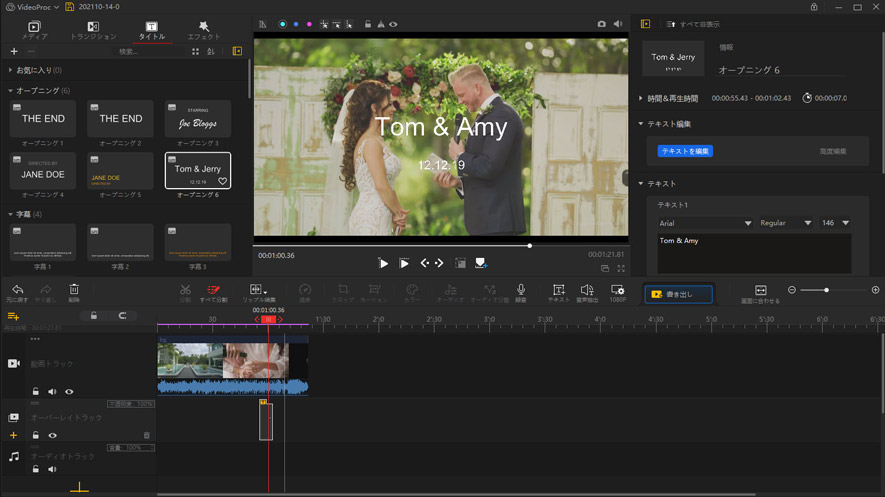
地味な素材から素敵なムービーに仕上がるには、使いやすい動画編集ソフトを選択してしまえば、後は簡単です。
実に、VideoProc Vloggerをはじめ、Filmora x Wedding、PowerDirectorなどの動画編集ソフトには、結婚式ムービー専用のテンプレートを標準搭載しています。
テンプレートを使えば確実にクオリティーの高いムービーが作れます。テンプレートと言っても、映像のプロが制作しているのでクオリティーは驚くほど高いです。
映像業者にお願いするより格段に良い映像がお金を掛けずに作成できます。結婚式のムービー演出を自作しようと考えていいるが、ムービー編集のコツにあまり詳しくないので悩んでいる方に最適です。
VideoProc Vloggerだと、テンプレート以外、テロップ、アニメーション、カット、トリミング(カット)、フィルター・エフェクト、音源追加、画質補正、色調整、再生速度変更(一時停止、スローモーション/倍速、逆再生)、ビデオコラージュ、PIP、クロマキー合成など豊富な編集機能も備わっているから、オリジナル映像も作れます。
5. 結婚式ムービー作成時の注意ポイント
再生機器によって解像度を設定する
低解像度の映像を高解像度の画面に拡大して表示すると、どうしてもドットの周囲がぼやけて、全体的に「眠い」映像になってしまいます。
大画面で綺麗に作りたいのであれば、FullHDか4Kで作成することをお勧めします。
また、高解像度な映像を低解像度のディスプレイに映したら、そのディスプレイ以上の解像度(画質)にならないので、ただデータ容量の無駄に感じます。
ちなみに、作成した結婚式ムービーをDVD(最大解像度は720×480のみになり)に焼きたいなら、フルHDのモニターや4Kテレビで視聴する場合、画面いっぱいに表示するには画質の劣化が激しいという覚悟を持ったほうがいいと思います。
また、アスペクト比の設定(4:3か16:9か)もその通りです。映像のアスペクト比とスクリーンのアスペクト比が違う場合、画面の上下左右に黒帯が出てしまうなど、映像の見え方に大きく影響します。
曲の長さが合わない
「音楽と内容が合わず、音楽が長くなってしまいます。しかし、音楽は他の部分の合わせから短くしたくありません。」という問題に対して、下記の対処法を試してみてください。
BGMのラストを重要視するのなら、最初の出だしを数秒間切り捨てることですね。1小節単位で(切り捨て範囲}設定配置しないと可笑しなスタートになります。
他の方法としては、ラスト映像を尺引き伸ばしです。数秒間BGMが長い場合は最後のクリップを時間調整します。(ただし、ナレーションがあれば音声が歪みますから、音声の入れ直しが必要です。
また、超える部分にフェードアウトをかけたり、音量を小さくしたりしてもいいです。
編集最後にムービー全体にシャープをかける
シャープは、画像や動画など対象のオブジェクトの輪郭や色をハッキリさせるエフェクトです。
シャープをかけることで、動画全体が鮮明化して画質が目に見えるほど綺麗になることができるのでおすすめします。
ただ、シャープの強度をあまり高くすると、逆にブロックノイズが発生してしまうこともあるので、上手く調整していきましょう。
さらに詳しく
 HOME
HOME



